

 首页 > 考试新闻 > 高校成考新闻
首页 > 考试新闻 > 高校成考新闻
为做好我校2019年成人高等教育本科毕业生申请学士学位外国语水平考试工作,现将有关事宜通知如下:
一、成人学位外国语水平考试时间、地点及语种
考试时间:
考试地点:安徽省内各站点的学生考试地点在安徽大学校园内,外省站点考试地点原则设在站点指定地点,具体地点、考场见准考证。
考试语种:非英语专业考试语种为英语,英语专业考试语种为日语。
二、考试大纲和题型
考试采用教育部学位与研究生教育中心组织编写的《成人高等教育本科生学士学位英语水平考试大纲(非英语专业)》和《成人高等教育本科生学士学位日语水平考试大纲(英语专业)》(2016年12月),题型按大纲要求执行。
三、报考对象
安徽大学学历继续教育(函授、业余)在籍本科生及我校主考专业的自学考试本科生中未参加自考英语(二)考试的自考生【注:非英语专业通过“自考英语(二)”、英语专业通过“自考第二外语(日语)”者可免考学位外语】
四、报名方式及时间
为方便报名,采用网络报名、网上缴费。
网络报名地址:http://xwksbm.ahu.edu.cn
网络报名时间:
网络报名时应按附件《外国语水平考试报名使用指南》进行操作,函授、业余在籍学生在报名时不需注册即可报名,自学考试学生需注册后报名。报名时如实填写报名信息,提交电子照片。
照片格式为jpg格式,图片尺寸为120*160(宽:高)像素,照片为证件照。
考试费用标准:50元/人(安徽省物价局批准收费标准)
特别提醒:
1.本次考试没有资格限制和资格审核,报名缴费后不再办理退费,费用支付前请慎重考虑。
2.报名时没完成缴费的,30分钟后系统自动取消订单,考生再报名需要重新报名缴费(具体参照指南中1.7章节)
3.缴费结束后报名还未结束,还需等待照片审核结果,照片审核不合格须重新上传照片。报名缴费的第二天再上报名系统查看报名结果。在报名结束后照片审核未通过的同学视为放弃考试资格,责任自负。
五、准考证打印:考生于
六、成绩查询及打印
考生于
成绩合格者在成绩查询期间登陆报名网站打印《安徽大学成人高等教育本科毕业生申请学士学位外国语考试成绩单》(打印系统只在查询期间开放,逾期将不能查询、打印,后果自负)。
七、咨询电话:0551-65106757。
附件:《外国语水平考试报名使用指南》
安徽大学继续教育学院
二〇一九年三月二十二日
安徽大学外国语水平考试报名使用指南
特别提醒:本指南分函授、业余和自学考试考生两部分,请考生根据自己身份按指南提示操作
请登录http://xwksbm.ahu.edu.cn ,在主页的右侧常用链接中点击“外国语水平考试报名”链接,跳转至外国语水平考试报名系统,报名系统首页如下
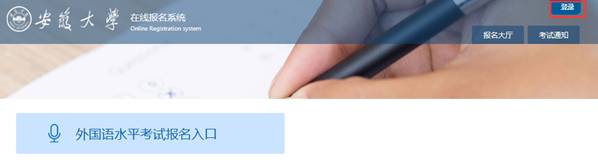
点击上图中的右上角“登录”,跳转至登录页面
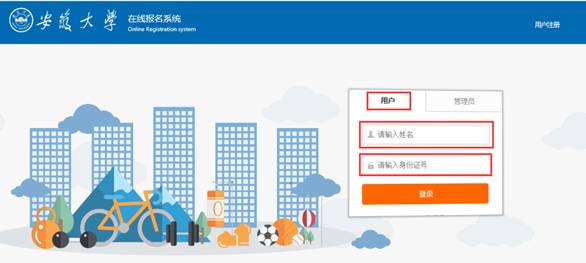
在上图登录页面中,分别输入报名人姓名和身份证号,并点击“登录”,跳转如下页面

点击上图中的“报名大厅”,系统返回首页外国语水平考试报名入口
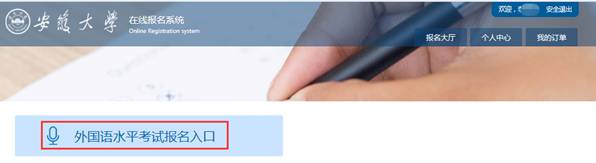
点击上图中的“外国语水平考试报名入口”,跳转至如下页面
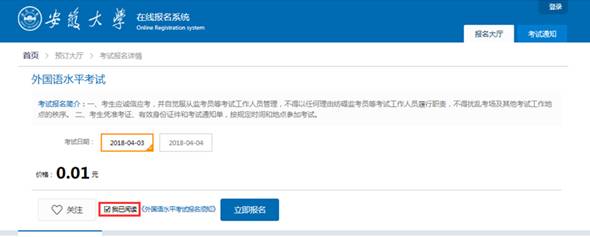
选择上图中的考试日期并勾选 “我已阅读”前方框,自动弹出如下考试须知,请认真阅读考试须知
|
点击上图中的“我已阅读”,返回上面报名页面,并点击“立即报名”,跳转如下信息填报页面。
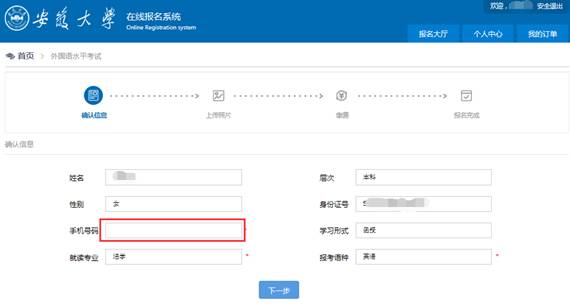
对于在籍学生只需填写准确的手机号码即可,其它信息均已自动填报
完成上面的信息填报后单击“下一步”,跳转至上传照片页面
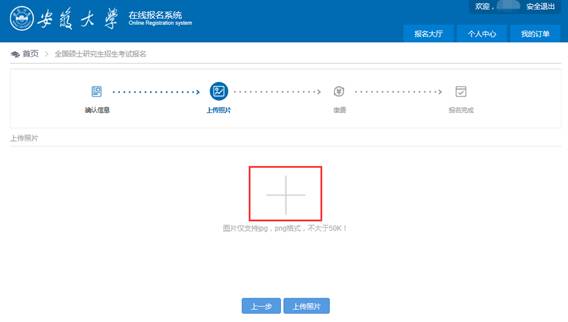
单击上图中的“+”号,系统自动弹出选择图片界面
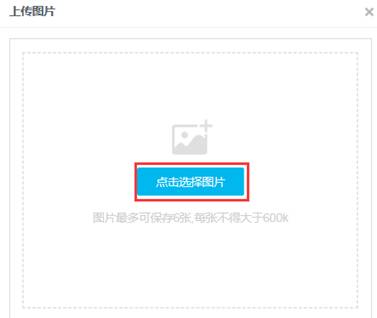
点击“点击选择图片”,并选中证件照片
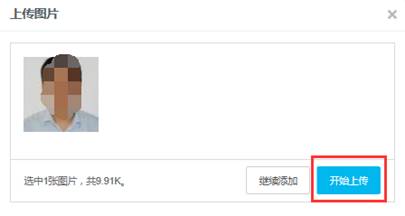
点击“开始上传”,系统自动弹出上传成功提示如下
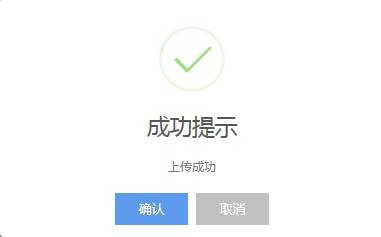
点击“确认”,系统自动跳转如下页面
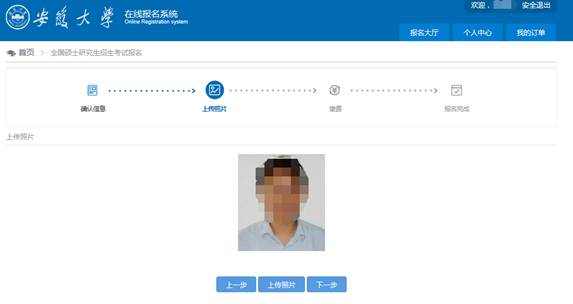
点击上图中的“下一步”,系统自动跳转至立即支付页面
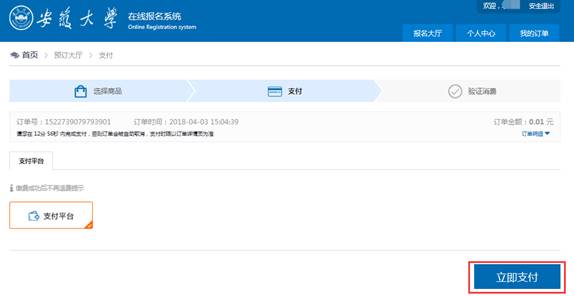
点击“立即支付”,系统自动跳转至校园卡支付平台
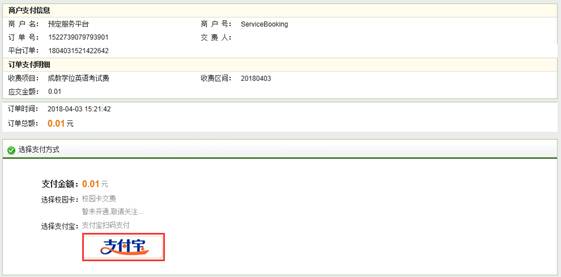
点击选择支付方式下的“支付宝”按钮,跳转至第三方支付页面
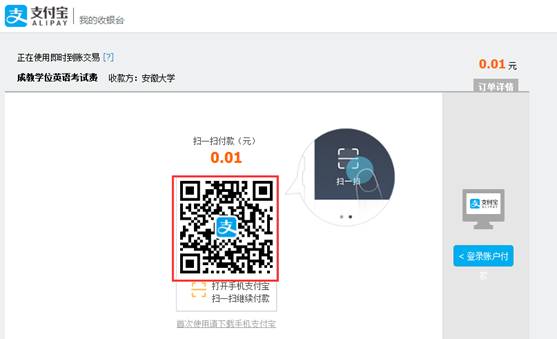
打开手机上支付宝APP的扫一扫功能,对准页面上的支付宝二维码区域,手机弹出如下界面
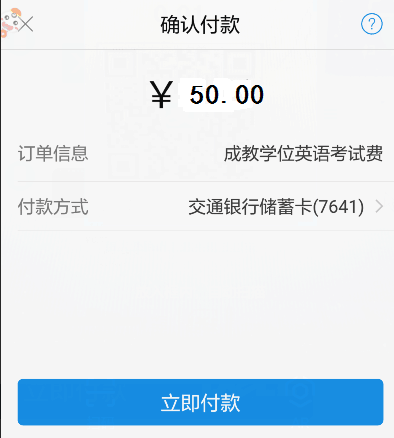
点击立即付款,输入支付密码并进行付款,完成付款后稍等片刻,系统自动跳转至我的订单页面
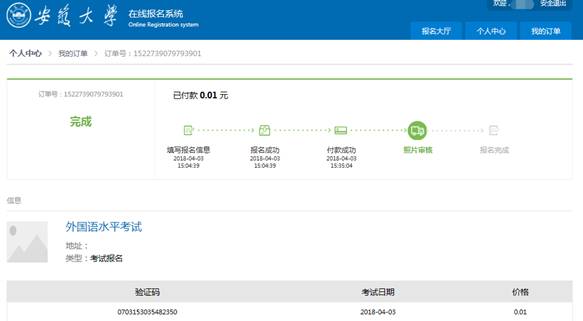
至此,外国语水平考试报名缴费工作已完成,持续登录系统关注照片审核进展。
在1.6缴费操作章节中,因各种原因导致未完成缴费操作的,可在30分钟内重新登录系统,进入我的订单,状态显示未支付
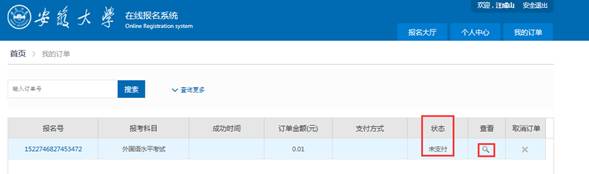
点击上图中的查看列下的放大镜,跳转至如下页面
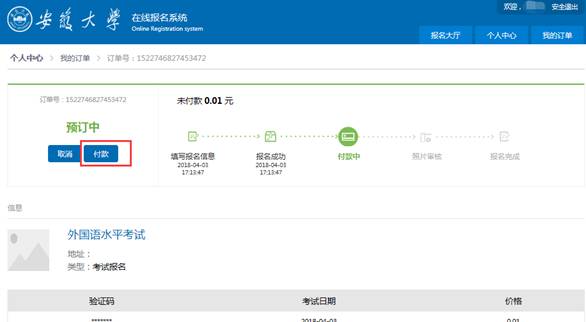
点击预订中下面的“付款”,进入付款页面,按照提示完成支付操作即可(同1.6节相关内容)。对于超过30分钟仍未支付的订单,系统自动取消订单任务,报名者可以重新报名缴费即可。
照片审核由工作人员后台完成,报名者只需关注审核结果即可。如果审核不通过,需要报名者及时重新上传照片。关注照片审核结果情况,需要报名者登录系统,查看订单详细
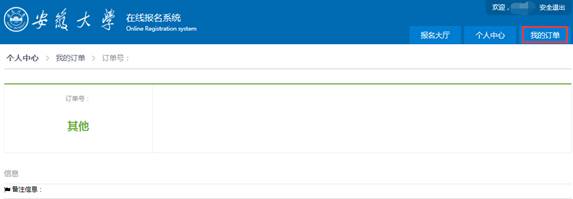
点击上图中的“我的订单”,跳转至如下页面
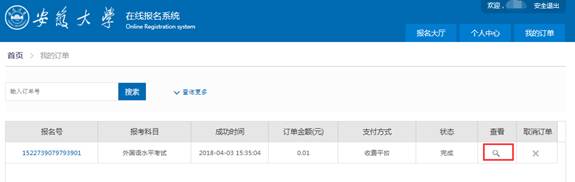
点击查看下的放大镜,跳转至如下页面
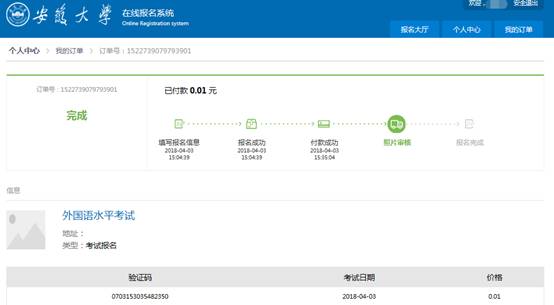
上图中,可以看到报名缴费进度进展情况,工作人员通过后台将照片审核通过后,再次查看我的订单时,进度状态会由照片审核推进至报名完成,如下图
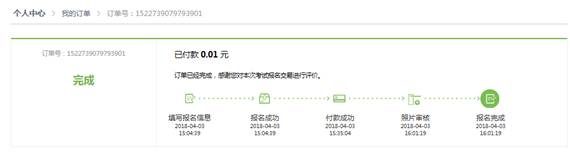
工作人员对报名者上传照片进行审核,审核不通过的,需要报名者重新上传照片。报名者登录系统后,进入我的订单页面,订单上的状态为审核不通过的必须由报名者重新上传照片,如下图。在下图中点击状态列中的“审核不通过”即可重新上传照片
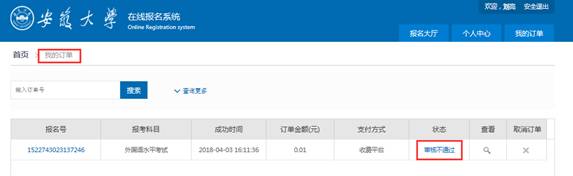
点击“审核不通过”后,系统跳转至如下页面
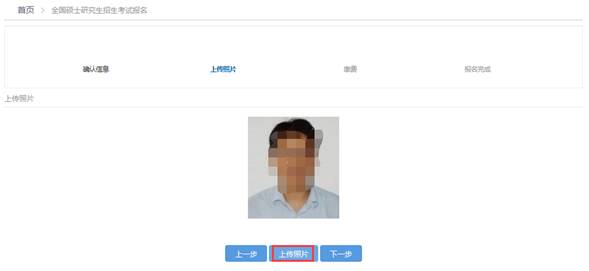
点击“上传照片”,方法同上,完成照片上传后,关注工作人员照片审核进展情况即可。
系统管理员在报名结束后,统一生成准考证。报名人在准考证生成后,方可登陆打印准考证,首先登录报名系统首页如下
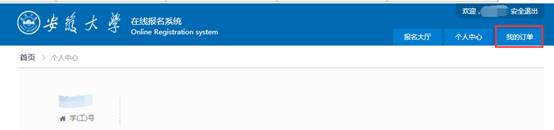
点击上图中的我的订单后,跳转至如下页面
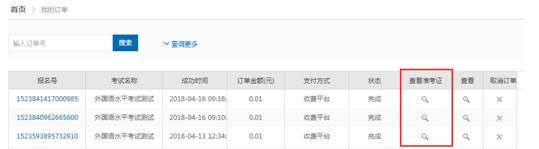
点击上图中的查看准考证下方的放大镜后,显示如下
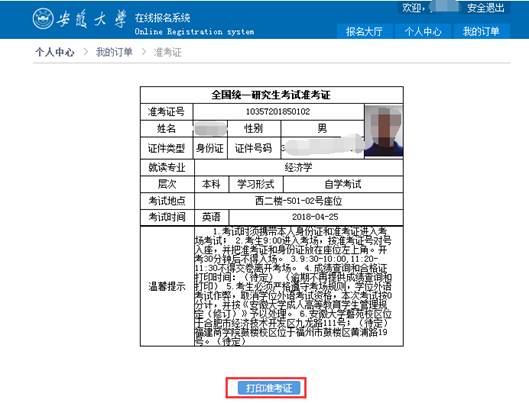
点击上图中的“打印准考证”按钮,显示如下
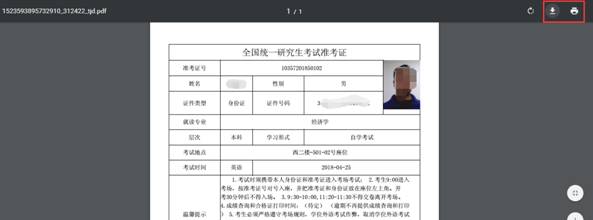
上图中可以点击右上角的下载或打印按钮,进行准考证下载或打印操作
同上1.1章节
点击报名系统首页右上角的“登录”,系统跳转至如下页面
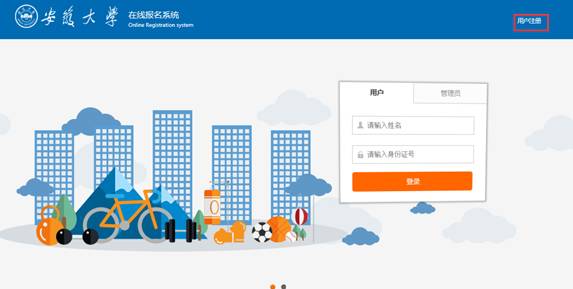
点击上图中右上角的“用户注册”,跳转至用户注册页面
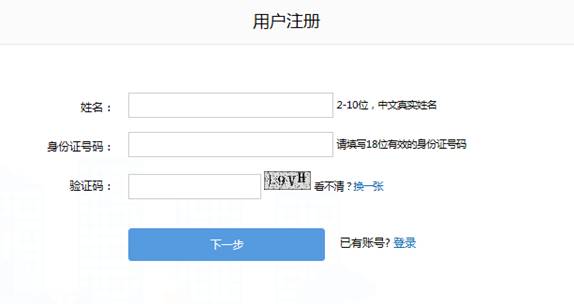
填写真实无误的中文姓名、身份证号码和验证码后,点击“下一步”,提示注册成功
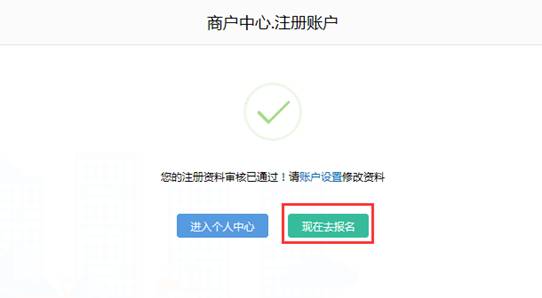
点击上图中的“现在去报名”,系统自动跳转至首页的报名页面
同上1.3章节
点击上图中的“我已阅读”,返回上面报名页面,并点击“立即报名”,跳转如下信息填报页面。
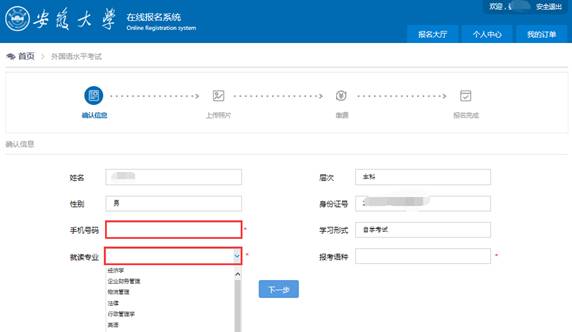
对于自学考试考生除了填写准确的手机号码外,还必须选择就读专业,报考语种是依据选择的就读专业自动填报,其它信息均已自动填报
同上1.5章节
同上1.6章节
同上1.7章节
同上1.8章节
同上1.9章节
同上1.10章节
